3D模型
- 3D模型
- SU模型
- 材质
- 贴图
- CAD图纸
- 灵感图
- 全球案例
- 效果图
- 方案文本
- PS免抠
3D模型
SU模型
材质
贴图
CAD图纸
灵感图
全球案例
效果图
方案文本
PS免抠
猜你想搜
最近搜索
热门搜索
分类:CAD图纸作者:小溜时间:2024-02-22 10:49:32
大家都知道,如果CAD想对封闭的图形进行填充贴图,是很容易可以实现的,但是如果可供填充的图案少的话应该怎么处理呢?下面小溜就为大家 一种在CAD中添加填充图案的方法!
步骤一:
首先在CAD图标上右击,然后选择最下端的“属性”:
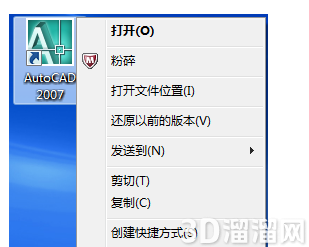
步骤二:
复制“起始位置”后面的地址(注意去掉引号),然后在资源管理器地址栏里面粘贴并回车,或者直接单击“打开文件位置”:
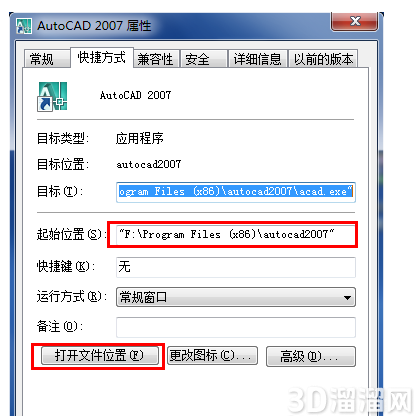
步骤三:
双击打开“Support”文件夹:
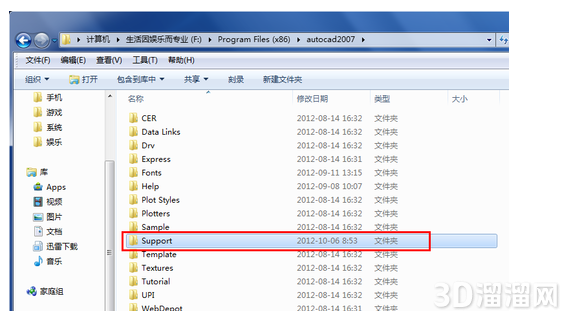
步骤四:
打开已经下载的“CAD填充图案压缩包”,然后直接拖拽文件夹到Support文件中,即可解压缩文件:
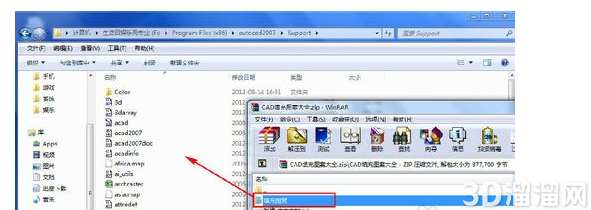
步骤五:
双击打开“填充图案”文件夹:
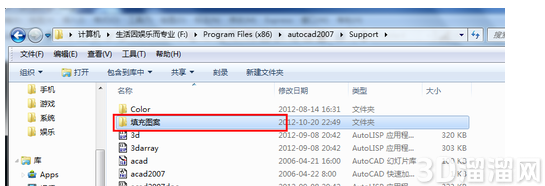
步骤六:
右击地址栏上的“填充图案”,然后选择“将地址复制为文本”:
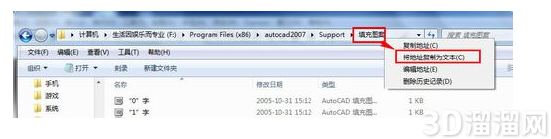
步骤七:
打开AutoCAD,然后依次单击最下面“工具,选项”:
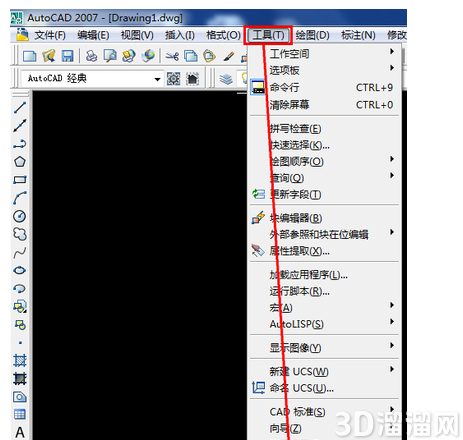
步骤八:
单击“支持文件搜索路径”,然后单击“添加”:
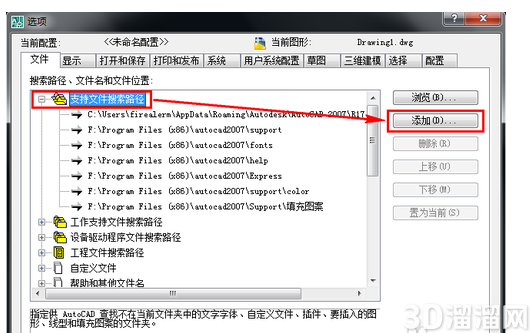
步骤九:
再添加的地址框里面右击,然后选择“粘贴”:
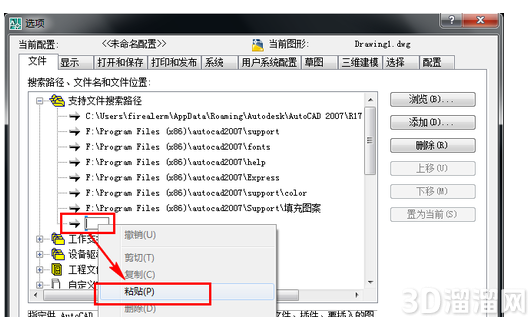
步骤十:
确认粘贴入的地址,然后选择“确定”:
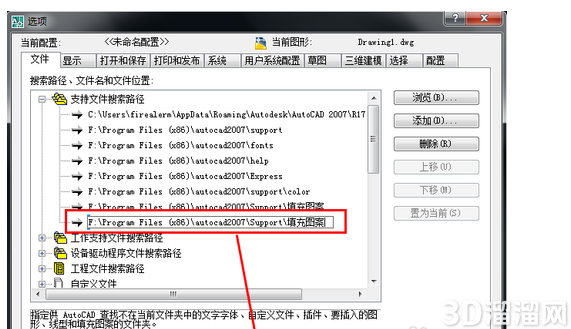
“cad填充图案怎么安装”今天就给大家分享到这里了,如果在学习的过程遇到问题也可以尝试的多跟着文章操作几遍,还有就是想了解更多的cad教程文章或者cad图纸素材,那么可以关注3d66网与3d66文章资讯板块哦~
特别声明:以上文章内容来源于互联网收集整理,不得将文章内容用于商业用途,如有关于作品内容、版权或其它问题请与溜溜客服联系。
2位用户参与回答
2位用户参与回答
1位用户参与回答
1位用户参与回答
1位用户参与回答